Kiedy otwarte jest złożenie z komponentami, które nie mają wyznaczonego materiału, Okienko zadań Sustainability otwiera się z Listą zadań w górnej części i pozwala na wybranie komponentów w celu wyznaczenia materiału lub wykluczenia komponentów z obliczeń Sustainability.
Niedostępne w wersji SustainabilityXpress.
Aby wyświetlić okienko zadań, należy otworzyć złożenie, a następnie kliknąć jedną z następujących opcji:
- Kliknąć Sustainability
 (pasek narzędzi Narzędzia lub karta menedżera poleceń CommandManager Oceń).
(pasek narzędzi Narzędzia lub karta menedżera poleceń CommandManager Oceń).
- Kliknąć .
Wiadomość
Dostarcza instrukcje dotyczące kolejnych kroków:
- Kiedy elementy pozostają na Liście zadań, pole jest żółte, aby wskazać że więcej komponentów musi mieć przypisany materiał lub musi zostać wykluczone z obliczeń.
- Kiedy wszystkie problemy zostaną rozwiązane, pole jest zielone. Należy kliknąć Przeglądaj wyniki, aby obliczyć oddziaływanie na środowisko.
Materiał
Aby wybrać materiał, należy wybrać element na Liście zadań.
Dostępne materiały obejmują dane Sustainability. Można dodać dostosowany materiał do tej listy poprzez połączenie go z materiałem o podobnych cechach charakterystycznych w domyślnej bazie danych Materiałów SOLIDWORKS.
Patrz Dodawanie danych Sustainability do dostosowanego materiału.
|
Klasa
|
Ustawia główną klasę materiału, np.: Stal lub Tworzywa sztuczne. |
|
Nazwa
|
Ustawia specyficzny materiał. |
|
Recyklingowana zawartość
|
Wartość procentowa materiału poddanego recyklingowi. Jeśli baza danych Sustainability zawiera wartości dla materiału pierwotnego, wtórnego (recyklat) oraz mieszanki (domyślnie mieszanki zawartości pierwotnej i wtórnej), wyświetlany jest procent zawartości z recyklingu. Jeśli te wartości nie są dostępne, zawartość recyklingowana jest równa 0%.
|
|
Ciężar
|
Wyświetla wagę komponentu wykorzystującego wybrany materiał. |
Produkcja
|
Obszar
|
Ustawia region produkcji, na przykład Azja.
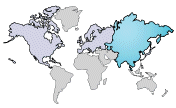
Region można wyznaczyć za pomocą listy Region lub przez kliknięcie mapy.
Dostępne regiony to Ameryka Północna, Europa, Azja, Japonia, Ameryka Południowa, Australia i Indie.
Dane nie są dostępne dla wszystkich regionów. Obszary, które zawierają dane, są podświetlane po zatrzymaniu na nich wskaźnika.
|
|
Zbudowane aby przetrwać
|
Czas wyznaczający trwałość części. Pole numeryczne i przyrosty są dostępne do edycji.
|
|
Proces
|
Ustawia proces produkcyjny. Dostępność zależy od wybranej klasy materiału. Wybrany proces wypełnia następujące pola domyślnymi wartościami wykorzystania energii:
 Elektryczność Elektryczność Gaz ziemny Gaz ziemny Współczynnik złomowania (ilość materiału odrzucana jako złom) Współczynnik złomowania (ilość materiału odrzucana jako złom)
Jeśli dla procesu produkcyjnego dostępne są dokładniejsze wartości, możliwa jest edycja tych pól w celu zmiany ilości zużycia. Aby powrócić do ustawień domyślnych, należy ponownie wybrać proces.
Wartości całkowite pod każdym z pól są wyznaczane na podstawie wybranego procesu oraz ciężaru materiału.
|
|
Opcje farby
|
Umożliwia obliczenie wpływu na środowisko części, która: -
Nie ma farby
-
Ma farbę emulsyjną
-
Ma farbę bazującą na rozpuszczalniku
Obszar powierzchni części używany jest do określenia ilości farby oraz wpływu malowania części na środowisko.
|
Użycie
|
Obszar
|
Określa region, do którego produkt zostanie przetransportowany i gdzie będzie użytkowany, na przykład Azja.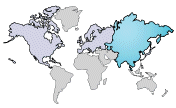 Aby wyznaczyć region, należy wybrać go z listy lub kliknąć na mapie.
|
Koniec żywotności
Wyświetla domyślne wartości procentowe utylizacji na koniec żywotności części. Domyślne wartości są oparte na danych materiału części z bazy danych Sustainability.
Recykling  |
Spopielenie  |
Wysypisko śmieci  |
Całkowita suma wartości zawsze jest równa 100%. Jeśli zmieniona zostanie wartość recyklingu lub spopielenia, zaktualizowana zostanie wartość wysypiska śmieci. W przypadku zmiany wartości wysypiska śmieci zmienia się wartość recyklingu.
Podczas edycji wartości pole zmienia kolor na żółty i wyświetlany jest przycisk Resetuj na domyślne, który pozwala na odrzucenie zmian.